- トップページ
- オプションサービス
- TOKAI SAFE
- インストール・設定
- チャイルドアカウントの追加
Windows版でチャイルドアカウントの追加する方法についてご案内いたします。
TOKAI SAFE のステータス画面を表示し、ユーザとデバイスの「管理」ボタンをクリックしてください。
※デバイス管理ポータルからも同様の動操作が可能です。デバイス管理ポータルのログインにはご自身のアカウント情報(メールアドレスとパスワード)でログインしてください。
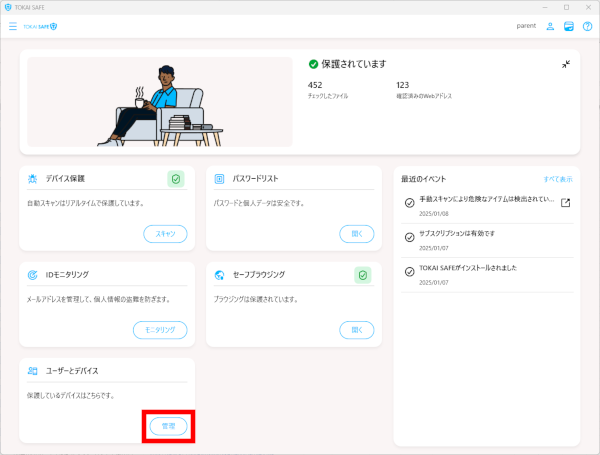
「デバイスまたはユーザを追加する」をクリックしてください。
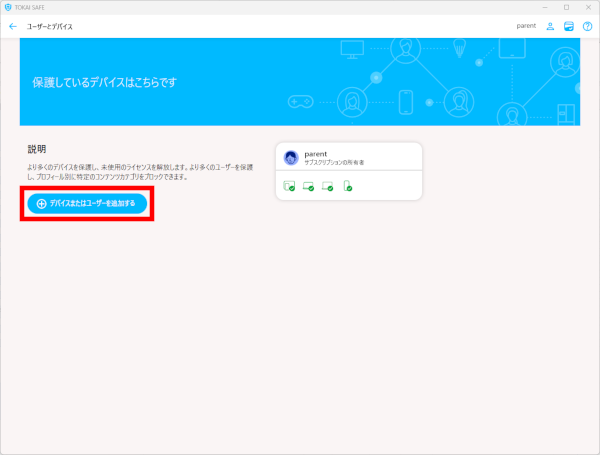
「チャイルドアカウントのデバイス」を選択し、「続行」をクリックしてください。
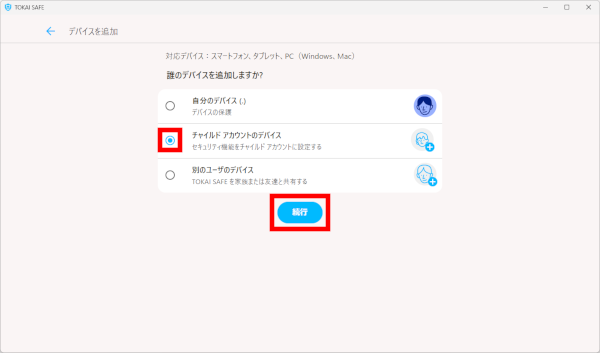
<メールで送付する場合>インストールリンクの送付先となるメールアドレスを「メールアドレス」欄に入力してください。入力後、「リンクを送る」をクリックしてください。
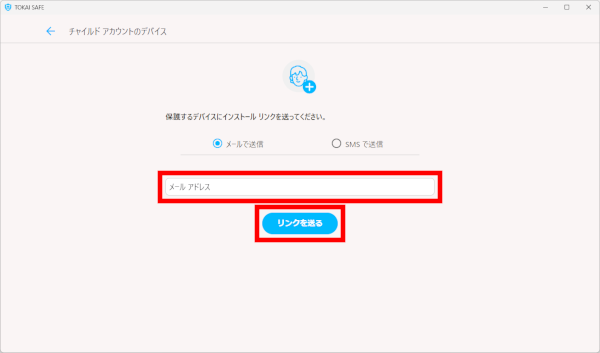
<SMSで送付する場合>インストールリンクの送付先となる電話番号を「電話番号」欄に入力してください。入力後、「リンクを送る」をクリックしてください。
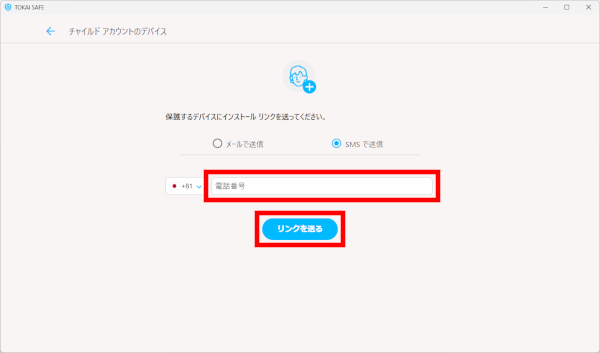
送信済みの画面が表示されます。メールが届いていない場合は、「こちら」をクリックしてください。インストールメールが再送されます。
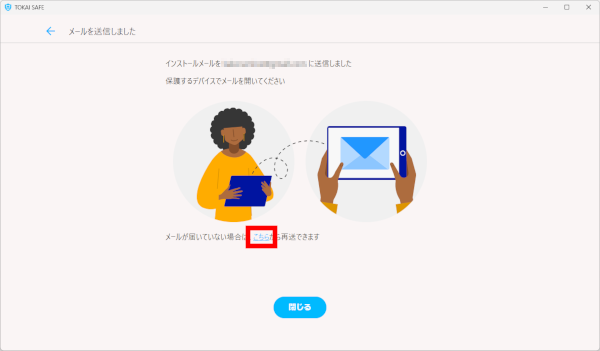

お子さまのデバイスのインストール方法についてはご利用のデバイスに応じて該当のページをご参照ください。
・Windowsの場合はこちら
・Macの場合はこちら
・Androidの場合はこちら
・iOSの場合はこちら
インストールが開始し、インストールを完了するまで待ちます。これは通常1分もかかりません。
| 機能権限 | ユーザアカウント | ||||
|---|---|---|---|---|---|
| 契約者 マスターユーザー アカウント |
追加された 家族・友人 サブユーザー アカウント |
お子様 チャイルド アカウント |
|||
| プロフィール | 大人 | 大人※1 | 子供 | ||
| ユーザーID(メールアドレス) | ISPメール アドレス |
マスターユーザー アカウントと別ID (メールアドレス) |
マスターユーザー アカウントと同じID (メールアドレス) |
||
| ユーザーアカウント の管理 |
サブユーザーアカウントの 追加・削除・確認 |
○ | × | × | |
| チャイルドアカウントの 追加・削除・確認 |
○ | × | × | ||
| デバイスの管理※2 | 自分のユーザーアカウント用の デバイスの追加・削除・確認 |
○ | ○※3 | × | |
| 新規のサブユーザー アカウント用の デバイスの追加※4 |
○ | × | × | ||
| 既存の他のサブユーザー アカウント用のデバイス |
追加 | × | × | × | |
| 削除・確認 | ○ | × | × | ||
| チャイルドアカウント用の デバイスの追加・削除・確認 |
○ | × | × | ||
| ファミリールールの設定 | チャイルドアカウントデバイスの リモートペアレンタルコントロール |
○ | × | × | |